Secure Shell, vanligtvis kallat SSH, är ett nätverksprotokoll som används för att utföra fjärrinloggningar i maskiner i ett nätverk eller över internet. SSH är mycket populärt eftersom det är säkert och enkelt att använda, särskilt om du är bekväm med att använda terminalen.
I den här snabbguiden kommer vi att diskutera hur du installerar SSH med OpenSSH-servern på ett Linux-system, snabb konfiguration och slutligen visar hur du visar och ändrar porten där SSH körs.
Låt oss komma igång:
Installerar SSH på Linux
Låt oss börja med att diskutera hur man installerar SSH på Linux.
NOTERA: Den här delen av handledningen är inte så viktig, och du kan hoppa över den om du redan har SSH installerat på ditt system.
Med det sagt, börja med att uppdatera systemet med kommandot:
sudo apt-get update && sudo apt-get upgradeInstallera sedan OpenSSH-servern med det enkla kommandot:
sudo apt-get install openssh-serverNär kommandot har körts framgångsrikt bör du ha SSH-inställningar på ditt system och börja konfigurera det.
Enligt konvention installeras SSH-tjänsten som ssh-tjänst och du kan hantera den med systemd.
Börja med att kontrollera om du har tjänsten korrekt installerad med kommandot:
sudo service ssh status[FAIL] sshd körs inte ... misslyckades!
Efter att ha bekräftat att du har installerat SSH-tjänsten kan du fortsätta och starta tjänsten med kommandot:
sudo service ssh start[ok] Startar OpenBSD Secure Shell-server: sshd.
För att aktivera SSH att köra vid start, använd systemctl-kommandot:
sudo systemctl aktivera sshHur man ändrar standard SSH-port
SSH är en kraftfull funktionalitet som möjliggör fjärrinloggningar på en enhet var som helst i världen. Den här funktionen kan också vara en sårbarhet som kan utnyttjas om en angripare får tillgång till systemet.
Ett grundläggande sätt att säkra SSH är att ändra porten som den körs som standard, port 22.
Du kommer ofta att höra följande skämt: ”Universum består av protoner, neutroner, elektroner och standard-ssh-portar.” Detta skämt är voguish i programmerarens kretsar eftersom standard SSH-portar är mottagliga för attacker, särskilt brute-forcing.
Låt oss nu titta på hur du kan börja säkra ditt system genom att ändra standard SSH-port.
För att ändra SSH-standardporten måste vi redigera konfigurationsfilen för SSH-servern i / etc / ssh / sshd_config
Redigera konfigurationsfilen och avmarkera posten #Port och ange porten som du vill använda som standard SSH-port.
sudo nano / etc / ssh / sshd_config # Port 22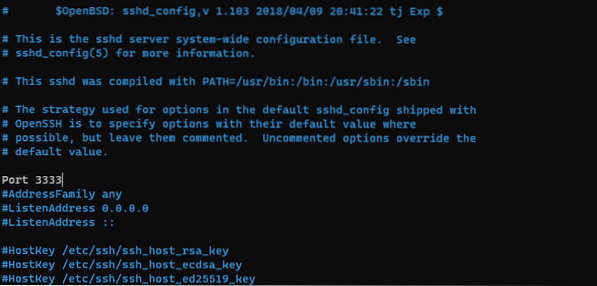
Du kan också utföra andra konfigurationer i den här filen för att förbättra din serversäkerhet, men vi kommer inte in på det i denna handledning.
Stäng nu filen och spara alla ändringar. Därefter måste vi starta om tjänsten för att tillämpa ändringarna, vilket du kan göra med kommandot:
sudo service ssh starta omHur man hittar porten på vilken SSH körs
För att visa porten där SSH körs, katt innehållet i filen sshd_config och grep för port med kommandot:
cat / etc / ssh / sshd_config | grep Port Port 3333 #GatewayPorts nrSlutsats
I den här snabbguiden har vi diskuterat hur man installerar och snabbt konfigurerar SSH på Linux. Vi täckte också hur man redigerar SSH-konfigurationsfilen för att ändra standard SSH-porten och slutligen tittade på hur man berättar vilken port SSH körs på.
 Phenquestions
Phenquestions


